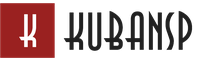Kuidas Minecraftis nahka ilma allalaadimata muuta. Kuidas Minecraftis õiget nahka valida. Naha installimine Minecrafti litsentsitud versioonile
Tere, see on mannekeenidele mõeldud lihtne elementaarne artikkel, mis räägib naha installimisest Minecrafti. Protseduur ise on väga lihtne – esmalt laadige alla fail ise (näiteks aadressilt). Seal on palju huvitavat.
Minecrafti naha saate alla laadida meie veebisaidilt või luua selle ise Skincraftis, mis asub otse meie veebisaidil.
Kuidas Minecraftis õiget nahka valida
Siin on üks eripära. Vaata, see selgelt nähtava figuuriga pilt on vaid eelvaade, mis näitab, kuidas nahk mängus välja näeb. Seda pole vaja alla laadida:

See on eelvaade!
Kuid see on tõeline nahk, mille saate installida. See on a) väike ja b) kõik segamini. Muide, see on tüdrukuga täiesti töötav variant, nii et saate kohe hiire parema nupuga klõpsata sellel pildil ja valida naha arvutisse salvestamiseks “Save As” (või Save As).
See on nahk!
Siin sellel pildil tuleb paremklõpsata ja valida arvutisse salvestamiseks käsk:

Kui olete naha alla laadinud, on teil kaks võimalust olenevalt sellest, milline mänguversioon teil on - litsentsitud või piraat. Kirjeldan mõlemat. Kõigepealt kõige lihtsam.
Kuidas installida litsentsitud Minecrafti nahka
Ma ise mängin litsentsitud seadmel, nii et see meetod sobib mulle paremini. Jah, see on lihtsam, nagu ma ütlesin. Kõik, mida pead tegema, on minna ametlikule Minecraft.net veebisaidile ja minna oma profiilile. Seal on kaks nuppu: "Sirvi" ja "Laadi üles". Sõltuvalt teie süsteemist või brauserist võidakse neid nimetada erinevalt, kuid põhiolemus on see, et esimene võimaldab teil valida kettalt faili ja teine määrab selle teie mängu vaikenahaks.

Kui olete naha klõpsanud, valinud ja üles laadinud PNG-vormingus, käivitage Minecraft ja teie kangelane saab uue naha. Muidugi peab Internet töötama, muidu nahka lihtsalt ei värskendata.
Kiireim viis naha muutmiseks
Saate nahka veelgi kiiremini muuta, järgides lihtsalt spetsiaalset linki, mis saadab naha lingi Minecrafti ametlikule veebisaidile. See näeb välja umbes selline: .
Pärast seda näitab ametlik veebisait kohe seda pilti ja küsib, kas soovite seda tõesti nahana kasutada? Kui jah, siis klõpsake nuppu Muuda. Ja ei mingit allalaadimist!

Vaadake, kui lihtne see on? Nüüd naerame hemorroidide üle, mida piraatidega inimesed kogevad:
Kuidas PIRATE Minecraftis nahka muuta
Kogenud kasutajate jaoks on see algoritm üsna lihtne, kuigi tekib küsimus - kui nad on nii kogenud, siis miks neil oma raha eest kahju on? Samm-sammult näeb see välja selline:
1. Nimetage allalaaditud nahk PNG-vormingus ümber failiks char.png
2. Leidke Minecrafti paigalduskoht või õigemini - minecraft.jar fail. Windowsis asub see tavaliselt kaustas /Documents and Settings/username/Application Data/.minecraft/bin
3. See minecraft.jar tuleb avada WinRari abil – see on tavaline arhiiv. Seest leiate faili char.png - see on see, mille peate oma nahaga asendama (millel peaks samuti olema sama nimi, see tähendab char.png).
See on kõik. Tundub, et olen kõiki võimalusi kaalunud! Nüüd saate naasta minu kogusse ja alla laadida minu kogutud.
Mängib pikka aega Internetis Minecraftis olete ilmselt märganud, et paljud teiste mängijate tegelased erinevad teie tavalisest sinisest Steve'ist silmatorkavalt. Kas tahaksid ka sama sinise massi hulgast eristuda? Seetõttu on aeg rääkida, kuidas Minecraftis nahka muuta.
Kviitung
Mis on mängija nahk? See on pilt tema iseloomust. See salvestatakse, nagu võite arvata, graafilises failis Minecrafti kataloogis. Kuidas nahka muuta? Enamasti peate lihtsalt Steve'i originaalpildi asendama teile kõige sobivamaga. Aga kust ma saan uue pildi?
- Lae alla. Paljud sellele mängule spetsialiseerunud saidid pakuvad võimalust nahka otse oma serverist alla laadida.
- Joonista. Tavaline pildi eraldusvõime on 64x32. Nagu arvata võis, saab nende mõõtmetega joonistada vaid ligikaudse pildi, mis vastab tegelase algpildile. Siiski on veidi teistsugune variant. Saate luua HD-kesta eraldusvõimega 1024x512. Selline pilt on üksikasjalik ja palju ilusam kui tavaline.
Litsents
Kuidas Minecraftis nahka muuta, kui kasutate litsentsitud versiooni? Esiteks pidage meeles, et sellises kliendis on failide muutmine keelatud. See tähendab, et kui proovite tegelase nahka käsitsi muuta, ei tunne server teie klienti ära või nõuab selle värskendamist (mis taastab teie eelmise naha) või keeldub seda üldse ühendamast.
Arendajad pole aga nii rumalad, et ei pakuks kasutajatele võimalust nahka vahetada. Selleks peate minema Minecrafti ametlikule veebisaidile ja muutma oma profiili seadetes pildi selliseks, mis teile meeldib.
Käsitsi
Kui kasutate mängu piraatversiooni, ei tohiks küsimus, kuidas Minecraftis nahka muuta, teie jaoks probleem olla. Pildi muutmiseks mängus on mitu võimalust.

- Ühe mängijaga mängu jaoks saate naha alla laadida mis tahes paljudest Minecraftile pühendatud saitidest. Kui leiate Internetist vajalikud nahad, on teie ülesandeks need oma arvutisse alla laadida. Peaasi on meeles pidada, et eraldusvõime peaks olema 64x32. Pärast seda peate minema kausta /minecraft/bin. Seal peate leidma faili minecraft.jar, avame selle mis tahes arhiivijaga. Oleme huvitatud failist char.png. See tuleb asendada allalaaditud pildiga, kuid samal ajal säilitada faili nimi ja vorming.
- Kui mängite võrgus piraatserver, siis sobib eelmine valik teile ainult siis, kui hoolite oma välimus, mitte see, kuidas teised sind näevad. Kui muudad nahka eelmisel viisil, näevad teised sind suure tõenäosusega alustajana, sest sinu uut nahka esialgu nende klientide hulka ei arvata. Seetõttu peate piraatserveris mängimiseks tegema sama, mis litsentsitud serveriga. Lihtsalt minge veebisaidile ja muutke seadetes nahka.
Uued versioonid
Algajad võivad küsida veel ühe küsimuse: "Kuidas muuta Minecrafti nahka versioonis 1.6.x?" Fakt on see, et uute versioonidega muutub failikorraldussüsteem. Pildi käsitsi asendamiseks peate tegema järgmist.
- Otsige mängu kaustast alamkaust Versions. Selles minge järgmisele kaustale, millel on teie praeguse versiooniga sama nimi.
- Seal kasutame juba tavapärast meetodit, st arhiivi abil avame faili ja otsime algusnaha. Selle nimi on steve.png.
- Asendame selle nagu varem. Pidage meeles, et seda meetodit kasutades ei saa HD-skini installida.

Legendid
Teine viis Minecraftis naha muutmiseks hõlmab jama, kuid Internetis soovitatakse seda sageli kasutada. Fakt on see, et on teenuseid, mis koguvad erinevatesse serveritesse teavet nende mängijate kohta - nende hüüdnimed ja nahad. Seega, kui teil õnnestub sellisele saidile pääseda, saate nahka muuta, muutes lihtsalt oma hüüdnime mõneks seal esitatud hüüdnimeks. Nõus, see kõlab imelikult. Lõppude lõpuks pole pilt arvutis kusagilt pärit.
Väga sageli tulevad inimesed meie poole küsimusega kuidas installida skin mLauncherile või tLauncherile? Seetõttu otsustasin kirjutada väikese juhendi. Tegelikult ei saa te nahka käivitajasse installida. Olgu see siis tLauncher või mLauncher või mõni muu. Käivitaja on mõeldud ainult mängu käivitamiseks. Naha paigaldamiseks kasutage allolevaid soovitusi.
Minecrafti naha installimiseks on mitu võimalust, mis sõltuvad teie mängu versioonist ja litsentsi saadavusest ning igal meetodil on oma plussid ja miinused. Kuid enne installimise alustamist peate naha joonistama või alla laadima.
- Minecrafti naha saab joonistada programmis SkinCraft
- Naha saate alla laadida lingilt http://minecraft-skin-viewer.com/player/player_nick(näiteks http://minecraft-skin-viewer.com/player/vyacheslavoo)
MEETOD nr 1 – Skini paigaldamine litsentsile
- Kui ostsite mängu ja teil on juurdepääs oma kontole saidil minecraft.net, siis järgige linki https://minecraft.net/profile ja laadige üles meie nahk (valige fail -> laadige üles)
Pärast mängu taaskäivitamist värskendatakse nahka minuti jooksul.
MEETOD nr 2 – Minecrafti uute versioonide 1.7.10, 1.8, 1.9.2, 1.10.2, 1.11, 1.12, 1.13 jaoks piraatnaha installimine
- Nimetage meie nahk ümber Steve.png
- WIN+R ja sisestage %AppData%\.minecraft
- Avage fail arhiveerijaga versioonid\x.x.x\x.x.x.jar. (kus Minecrafti xxx versioon)
- Avatud jar-failis minge kausta varasid-> minecraft -> tekstuurid -> üksus(täielik tee on: \versions\x.x.x\x.x.x.jar\assets\minecraft\textures\entity)
- Lohistage nahafail Steve.png arhiiviaknas olemi kausta ja kinnitage asendamine.
- Sulgege kõik ja käivitage Minecraft
MEETOD nr 3 – skinni installimine piraatversioonile alla 1.5.2 versioonide jaoks
- Nimetage meie nahk ümber char.png
- Minge mängu kausta. Selleks klõpsake nuppu WIN+R ja sisestage %AppData%\.minecraft
- Ava arhiveerijaga minecraft.jar mis on kaustas prügikast
- Minge kausta mob ja liigutage meie nahk asendusega sinna char.png
- Sisenege mängu, muutke klahviga vaadet F5 ja imetleda uut nahka
MEETOD nr 4 – naha paigaldamine piraatkanderakettiga (vana meetod)
Sel juhul pole skini installimine vajalik, logige lihtsalt piraatide käivitajasse selle kasutaja kasutajanime all, kelle nahk teile meeldis. Näiteks dileroon või vjatšeslavooMEETOD nr 5 – naha installimine kolmanda osapoole teenuste abil
Kui kardate kõiki failide asendamisega seotud raskusi, sobib see meetod teile. Naha installimiseks peate looma konto mõnes alternatiivses autoriseerimisteenuses ja naha muutmise süsteemis:- Tlauncheri jaoks
Kindlasti on iga Minecrafter Steve-nahaga ringi jooksmisest väsinud ja ta tahaks oma välimust meeldivama vastu muuta. Meie artikkel Minecrafti naha installimise kohta aitab teid selles. Muide, kõige sagedamini esitavad mängijad küsimuse, kuidas paigaldada nahk piraat-minecraftile, ja selle küsimuse põhjal selgitame seda lihtsat protsessi.
Niisiis, lubage mul teile meelde tuletada, et Minecraftis on naha installimiseks 3 võimalust ja 1 on installiga veidi sarnane või võite öelda, et see on pettus.
Meetod üks
Esimene viis- asendage standardse naha pilt otse Minecraftis endas. See valik sobib neile, kes soovivad oma nahka näha, kuid mitte teistele näidata. Muidugi oleks ideaalne, kui seda meetodit kasutades oleks teie välimus teistele mängijatele nähtav, kuid paraku on igal meetodil omad miinused.
1. Valmistage nahk ette, selle nimi peaks olema "steve.png"
2. Läheme mängu kausta (.minecraft);
3. Ava versioonide kataloog;
4. Looge mängitavast versioonist koopia ja pange sellele nimi, lisades lõppu "skin" (näide: 1.8.1skin);
5. Minge sellesse kausta ja nimetage seal asuvad 2 faili ümber, lisades lõppu ka “nahk”;
6. Ava redaktori abil fail laiendiga .json ja lisa jutumärkides teisele reale ka “skin”;
7. Ava .jar fail ja kustuta kaust “META-INF”;
8. Avage seal kaustad resources\minecraft\textures\entity ja teisaldage ettevalmistatud nahk.
*Minecrafti muutvate või muude modifikatsioonide installimisel jäetakse sammud 4, 5, 6, 7 vahele.
Teine meetod
Teine viis- mängige serverites oma käivitusprogrammiga ja vastavalt oma nahkade süsteemiga. Sellel meetodil pole praktiliselt mingeid puudusi, kuna teie nahk on kõigile serveri mängijatele nähtav ning selle muutmine on mugav ja lihtne. isiklik konto projekti kodulehel.
Näiteks saate seda proovida meie tööstuslikus serveris. Selle meetodi väike puudus on see, et peate alla laadima kliendi, milles teil on keelatud muudatusi teha, kõik laaditakse alla mõne klõpsuga.
Kolmas meetod
Kolmas viis- osta litsentsitud Minecraft. See valik võimaldab teil mängida nii piraat- kui ka litsentsitud serverites, kasutades nahka, mida kõik näevad. Selle muutmine on jällegi väga lihtne oma isiklikul kontol minecrafti veebisaidil. Selle meetodi rakendamiseks vajate raha võtme- või mängukonto jaoks.
Neljas meetod
Teine meetod võib hõlmata nahkasid hüüdnimede järgi. See valik sunnib teid valima hüüdnime, millel on teile sobiv nahk. Naha installimiseks hüüdnime järgi otsime Internetist või meie artiklist skinnid minecraftis hüüdnimede järgi soovitud hüüdnime koos sobiva nahaga.
Tere kõigile Minecrafti mängijatele! Ma tahan teile, mu sõbrad, rääkida, kuidas minecrafti nahka paigaldada. Kallid Minecrafterid, mõttekaaslased mängus, mis kindlasti ei hakka kunagi igavaks ega igavaks. Tahan pöörduda nende mängijate poole, kes on mängus olnud väga pikka aega ja keda võib pidada Minecrafti maailma põliselanikeks. Pole saladus, et aja jooksul tahame mängus peavoolust eristuda ja uue naha installimine aitab meid selles. Järgmisena vaatleme üksikasjalikult kõike, mis sellega seondub.
Mida see siis tähendab: Pärsia nahk Minecraftis?
See on tema välimus, see, kuidas me näeme end üksikmängus või mitme mängijaga mängus: teised mängijad näevad meid. Tavaline välimus: kõigile tuttav, nägus kandiline mees - meie armastatud Steve!

Muidugi võite temaga edasi mängida ja mitte midagi tema välimuses muuta. Aga teadaolevatel põhjustel, tahame seda kunagi oma maitse järgi muuta. Tavalisel on väga väike eraldusvõime 64x32 ja sellele tundub peaaegu võimatu midagi suurejoonelist joonistada. Aga kui kasutate 1024x512 (või näiteks 850x425) eraldusvõimega nn HD-skine, näiteks seda "raudmeest":

Kogu see protsess sarnaneb ligikaudu paberist ehituskomplekti kokkupanemisega, kus peate esmalt osad värvima, seejärel painutama ja kokku liimima. Midagi sarnast juhtub nahaga. Mäng painutab sarnasel viisil joonise mehe 3D-mudeliks. Muide, see võimaldab meil muuta sõna otseses mõttes kõike välimust: nägu, riideid, see tähendab soomust, vappe.
Seejärel, kasutades oma kujutlusvõimet ja võimeid, mis tahes redaktoris graafilised pildid saame vajaliku pildi. Ja nüüd vaatame Minecraftis välja nii, nagu tahaksime. Selline näeb “raudmees” välja Minecrafti maailmas:

Kuidas tuleks nahad paigaldada?
Vajaliku naha paigaldamiseks peame tegema teatud järjestuses mitmeid toiminguid, nimelt:
- Leidke ja laadige alla nahk, mis teile meeldib, saate seda teha siin (link), kus on palju huvitavaid ja haruldasi lahendusi.
- nimetage allalaaditud fail ümber char.png-ks
- minge kausta, kuhu mäng on installitud, ja avage minecrafti failid
- ava fail: minecraft, jar, leia sealt mob kaust ja installi sinna koos asendusega, meie fail on char.png
Kõik pole nii keeruline, mu sõbrad, kui võib tunduda. Kuid pärast pisut “kannatamist” saame esteetilise naudingu omaenda “väljanägemisest” Minecrafti maailmas.
Millised paigaldusvõimalused on olemas ja millised on nende eelised või puudused?
Mõelgem, kallid lugejad, millised meetodid meil on, kui peame muutma oma tegelase tavalist välimust millekski huvitavamaks ja kooskõlas meie vaadetega Minecrafti maailma elaniku kohta.
- Kõige tavalisem ja soovi korral aus viis: ostke Minecraft.net veebisaidilt "litsents" ja installige see oma arvutisse:
- sel juhul saate mängida kus iganes soovite, nii ametlikult kui ka piraatlikult.
- installimine toimub ühe nupuvajutusega
- teie nahka ei näe mitte ainult teie, vaid ka kõik teised mängijad, kus iganes te mängite.
- üks miinuseid: võti on kallis ja kõigil pole sellele ligipääsu.
- see on tasuta ja kõigile kättesaadav
- saate valida pildi oma maitse järgi
- kuid ainult teie näete seda, teised mängijad näevad ainult teie tavavaadet
- see on ka tasuta ja teised mängijad näevad seda
- ja kui te ei võta arvesse selle meetodi moraalset aspekti, siis teiste puuduste hulka kuulub asjaolu, et teil pole võimalust seda oma äranägemise järgi muuta ja see võib muutuda ka vastu teie tahtmist.
- samal ajal on see ka tasuta, teised mängijad näevad seda, kuid ainult selles serveris
- tasuta
- üsna lihtne ja mugav, tehnilist poolt pole vaja üldse puudutada
- Üks puudusi on vajadus meelitada ligi kolmanda osapoole teenust ja see pole alati võimalik parimal võimalikul viisil mõjutab stabiilsust (kunagi ei tea, mis neil sealsete teenustega on)
Nii need asjad on, me arvame, et igaüks leiab endale sobivaima viisi. Noh, nahad ise leiate alati meie jaotisest
Viimased saidi materjalid
Laste loovus

Aramea keele õpetus
Aramea kirja kasutati samanimelise keele teksti kirjutamiseks, mida kasutati Lähis-Idas kaubandustehinguteks umbes aastast 1000 eKr. e. ja enne aastat 1000 pKr. e. See pärineb foiniikia kirjast. Alates evolutsioonist ühelt teisele b
Pühad

Kuidas avalduvad elusolendite erinevad omadused organisatsiooni erinevatel tasanditel?
Ainevahetus.
Psühholoogia

Kõikidel elusorganismidel on võime ammutada, muundada ja kasutada keskkonnast energiat kas toitainete või päikesekiirguse kujul. Nad tagastavad lagunemissaadused väliskeskkonda ja muunduvad
Kõikidel elusorganismidel on võime ammutada, muundada ja kasutada keskkonnast energiat kas toitainete või päikesekiirguse kujul. Nad tagastavad lagunemissaadused väliskeskkonda ja muunduvad
Miks
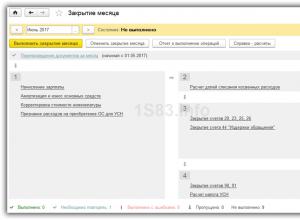
OS-i kasutusest kõrvaldamine 1-st 8.3-st samm-sammult. Põhivara arvestus. Muud teatmeteosed ja dokumendid sektsioonist
OS-i kasutusest kõrvaldamine 1-st 8.3-st samm-sammult. Põhivara arvestus. Muud teatmeteosed ja dokumendid rubriigist "Põhivara"
Uus aasta

OS-i kasutusest kõrvaldamine 1-st 8.3-st samm-sammult. Põhivara arvestus. Muud teatmeteosed ja dokumendid sektsioonist
“Prosto Moloko” juht Marat Muratov rääkis põllumajandusettevõtte “Vamin” pankroti lõpuleviimisest.
Koolieelikud

"1C:Enterprise 8" aitas Tatarstani suurimal põllumajandusettevõttel "Set Ile" tootmisplaani elluviimist 30% võrra parandada. Ettevõtte "1C: First BIT" (Kaasan) spetsialistid lõpetasid "1C: Põllumajanduse" rakendamise. Raamatupidamine" süsteem
Regulatiivse viiteteabe sisestamine 1C ettevõte 8